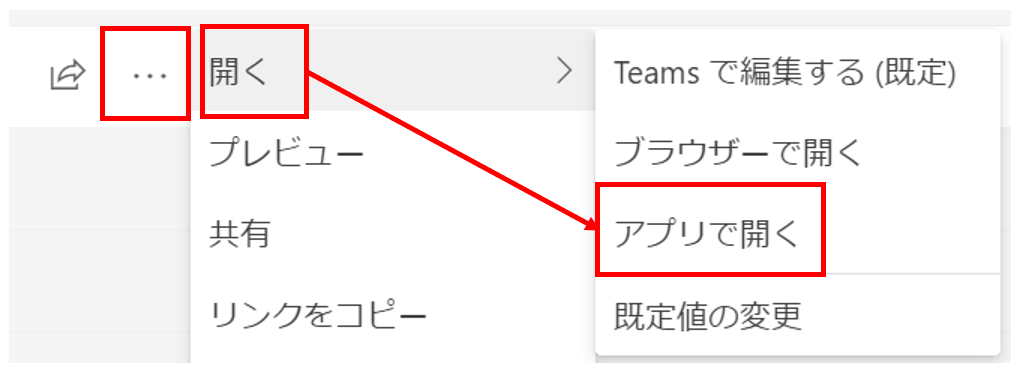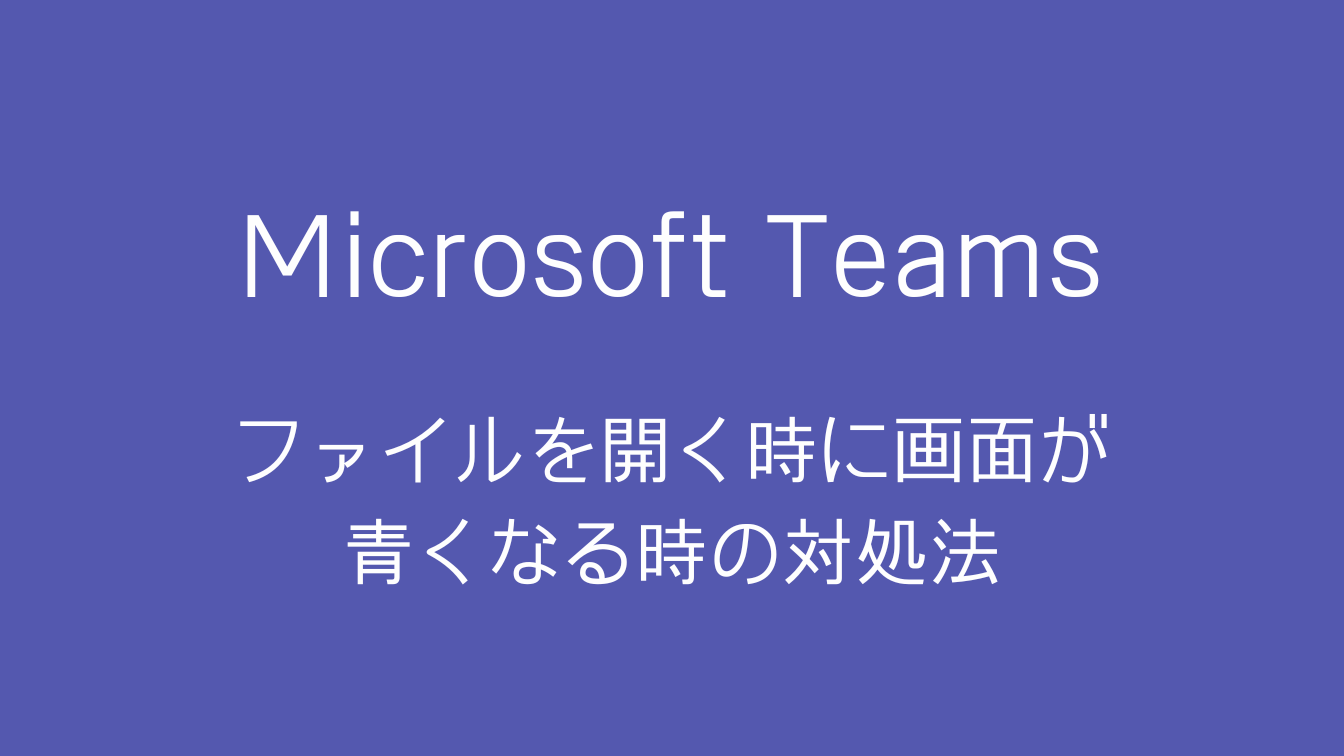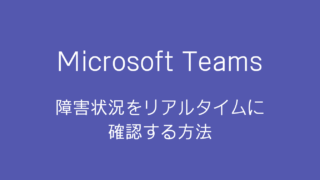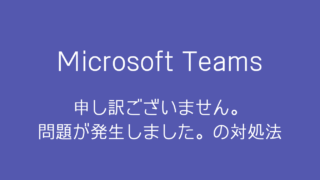最近Teamsで「ファイルを開くと画面が青くなる」という現象が起きているようなので、対象法をご紹介します。
ちなみにTeamsの再インストール、キャッシュクリアは効果はありませんでした。
Teamsで編集画面が青くなる現象
Teamsでファイルを開こうとした際、下記のように画面全体が青くなります。
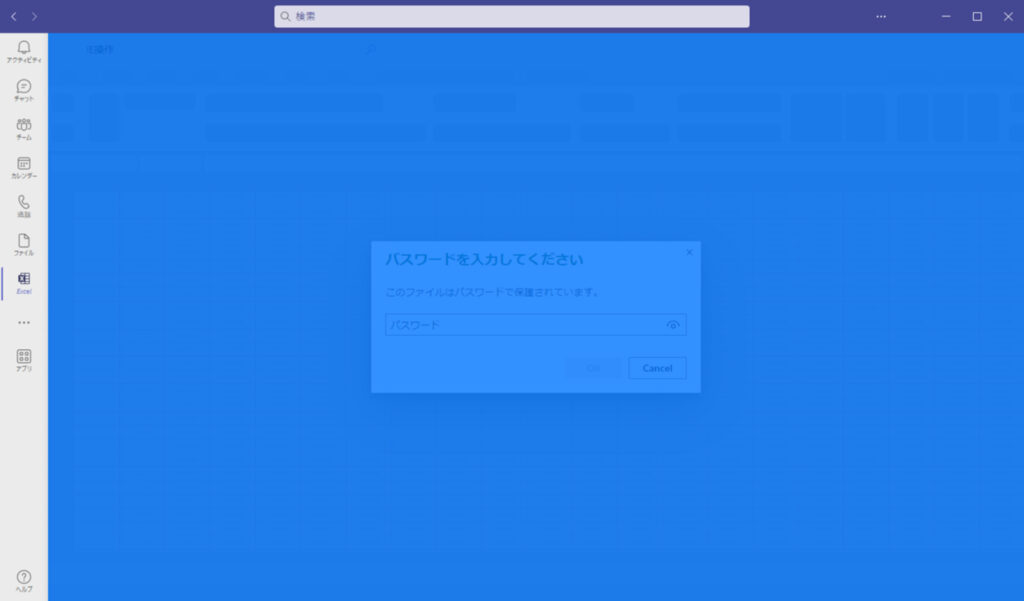
Teams内をクリックすると青からグレーに変わります。
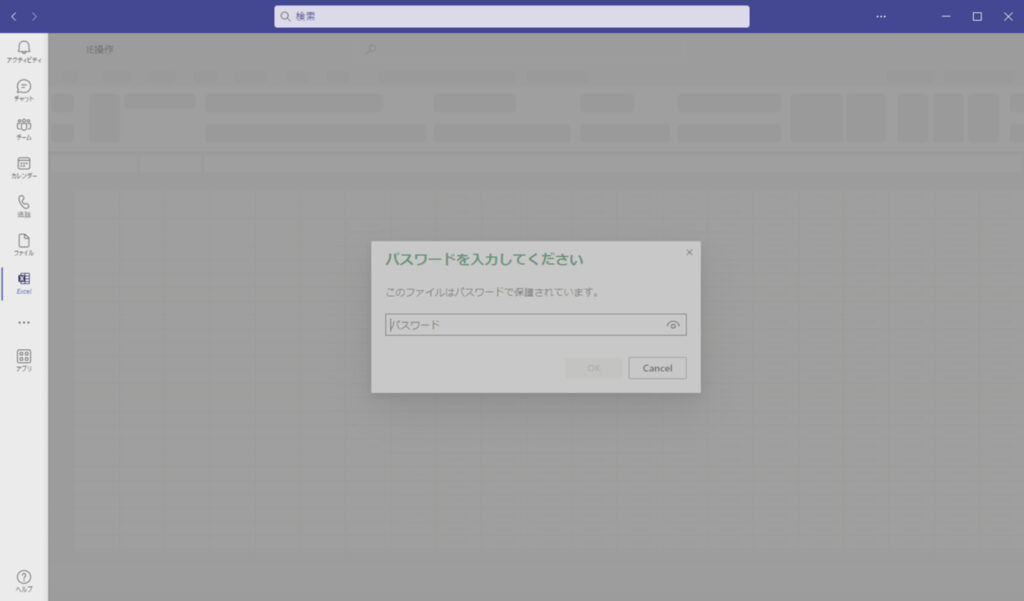
上の「検索」部分をクリックすると通常の画面に戻ります。
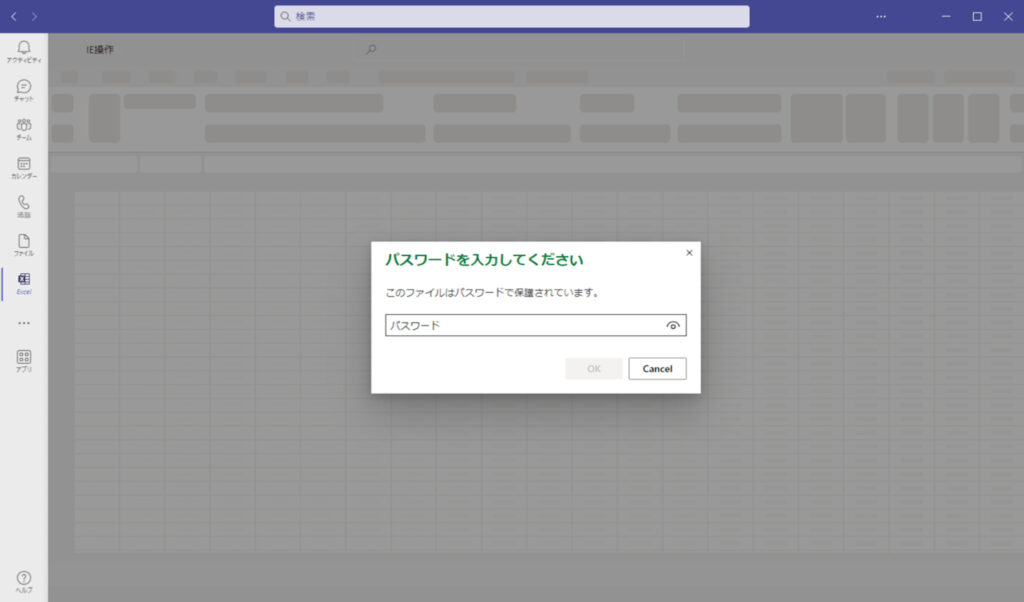
対処法
ファイルを開く際に「ダブルクリックする」のが原因のようです。
何度か検証したところ、ファイルを開く時にダブルクリックすると高確率で画面が青くなりました。

うめ
ファイルを開く時は「シングルクリック」するように気を付けましょう!
Teams上ではなく、アプリで開けば青くならないので、こだわりがなければ、アプリで開く方を推奨します。